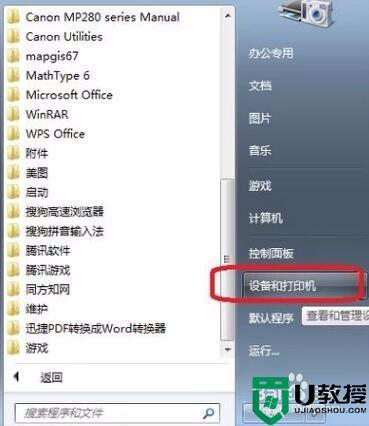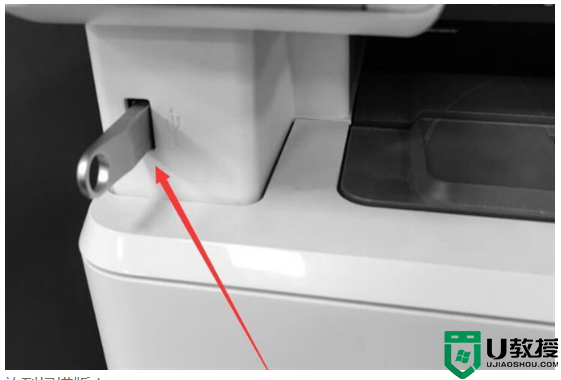打印机怎么扫描纸质文件成电子版 把纸质文件扫描到电脑成电子版的方法
时间:2022-03-26作者:mei
现在打印机不仅能打印还可以扫描文件,基本每家公司都会配置有打印机设备,打印文件对于用户来说是一件简单的事情,平时很少会到扫描功能,偶尔需要把纸质文件扫描到电脑成电子版保存,那么打印机怎么扫描纸质文件?下面和大家演示具体操作方法。
推荐:u盘安装系统
1、首先,连接我们的打印机,打开“控制面板”。

2、接着点击其中的“设备和打印机”
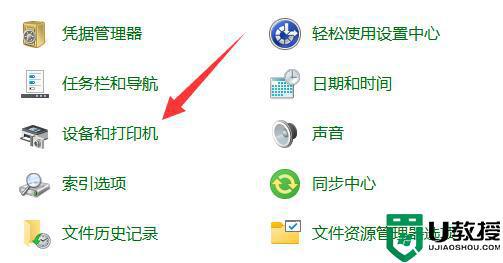
3、然后双击打开我们要使用的打印机。
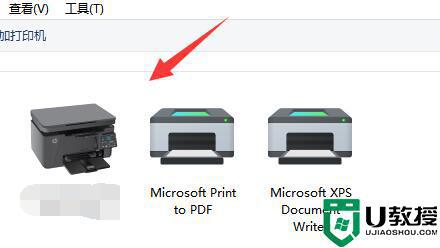
4、随后点击“扫描文件或图片”按钮。
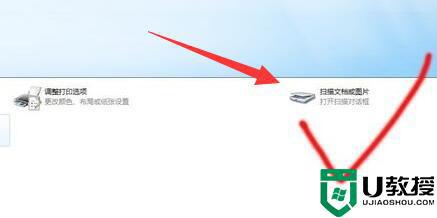
5、等待扫描到后,点击右下角“扫描”。
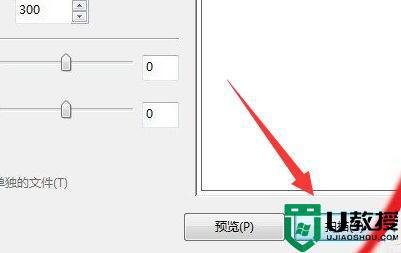
6、点击后就能扫描到我们的纸质文件了。
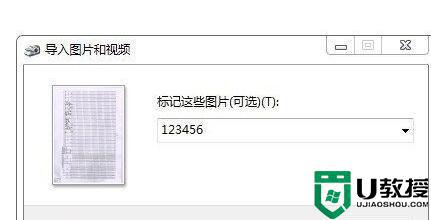
7、扫描完成后还能将它保存到电脑里。
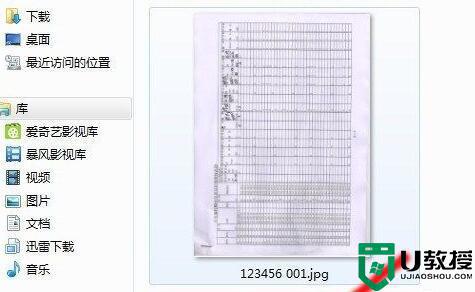
参照上文操作,轻松将把纸质文件扫描到电脑成电子版,但我们要注意并不是所有打印机都能扫描的,有扫描功能的打印机才可以哦。